Comment puis-je déclarer la masse salariale par Fichier rapide?
- Passez votre curseur sur Services aux employeurs. Sous Masse salariale, cliquez sur Déclarer ou réviser la masse salariale.
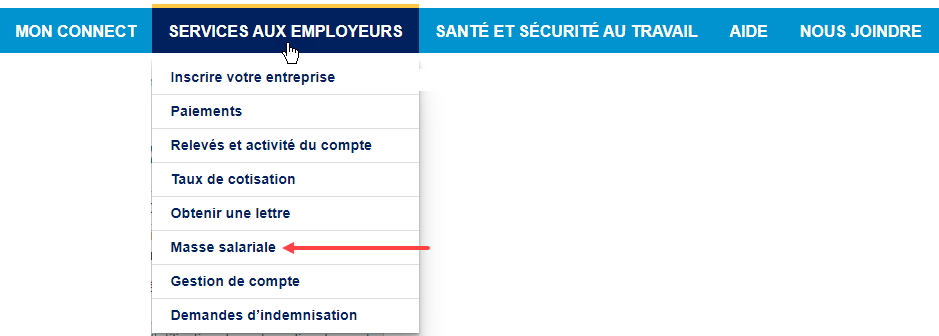
OU
À partir de la page d’accueil, cliquez sur l’icône Déclarer la masse salariale.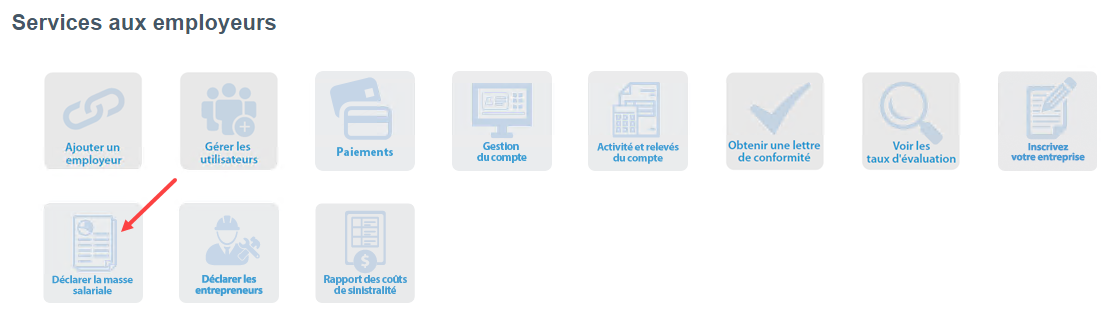
- Sous Déclarer la masse salariale, vous verrez les options suivantes :
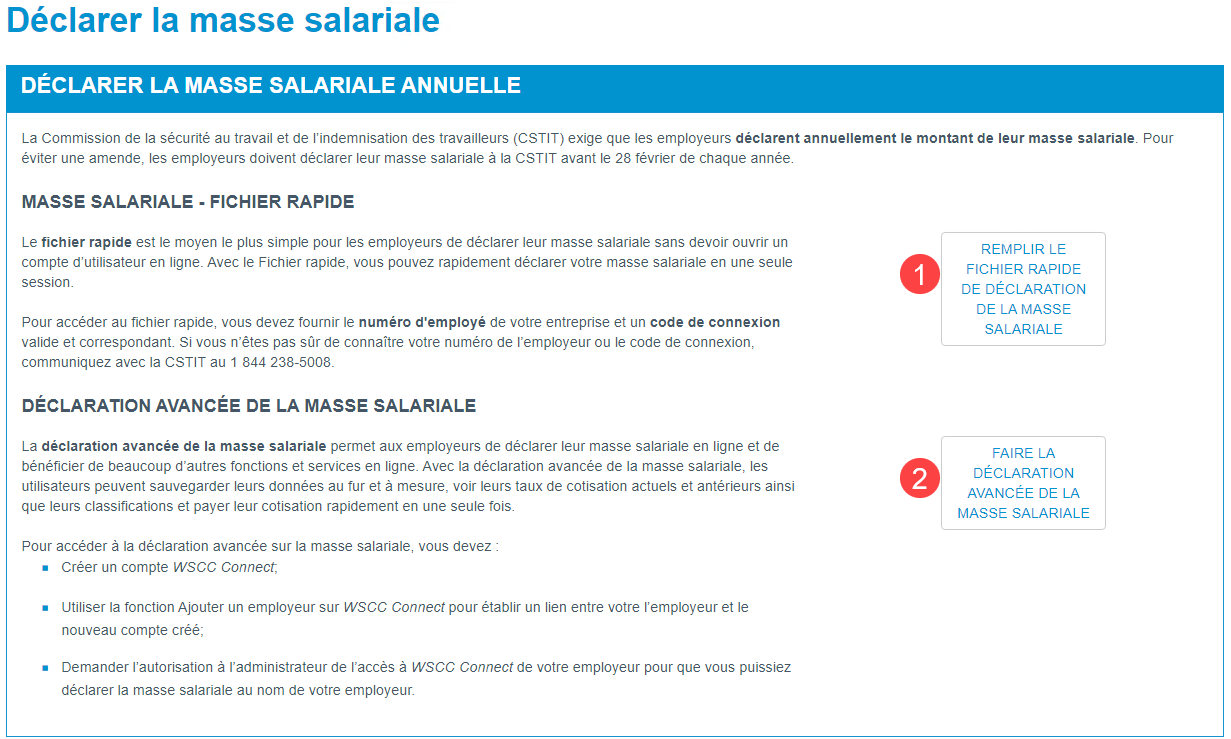
Cliquez sur Accéder à la déclaration par Fichier rapide pour lancer le dépôt de votre rapport annuel sur la masse salariale (RAMS).
Si vous utilisez l’option Fichier rapide, vous devrez remplir et soumettre votre rapport en une seule session. Vous ne pourrez pas sauvegarder votre RAMS pour le continuer plus tard.
Remarque : Si vous avez ouvert une session et souhaitez accéder à Fichier rapide, veuillez fermer votre session et répéter la première étape ci-dessus. - Rapport annuel sur la masse salariale – Mise en route
Le système affiche une page d’introduction qui présente les renseignements et les détails requis pour le dépôt de votre rapport sur la masse salariale.
Annuler – Si vous ne disposez pas des renseignements obligatoires relativement à votre masse salariale, cliquez sur Annuler. Une fois que vous aurez obtenu tous les renseignements obligatoires, vous pourrez retourner à ce service en ligne pour soumettre votre rapport sur la masse salariale.
Continuer – Cliquez sur Continuer pour passer à la prochaine étape. - Veuillez fournir le numéro de l’employeur et le code de connexion :
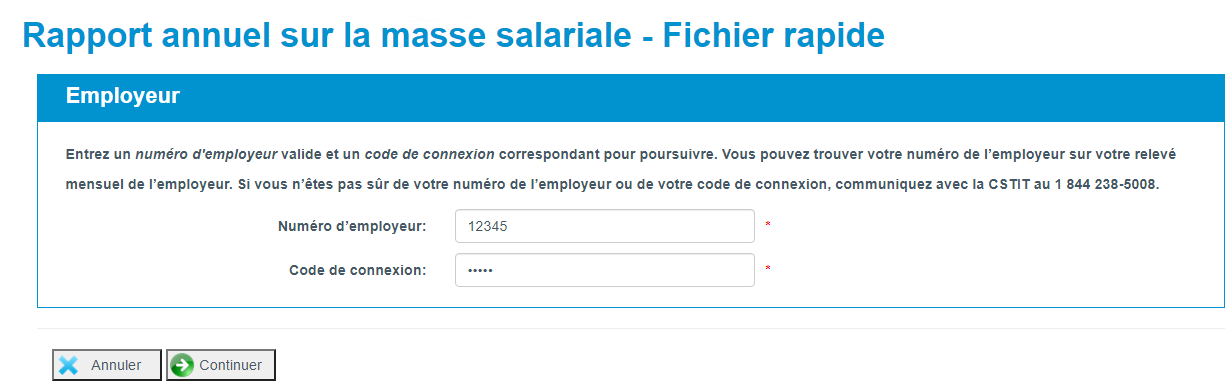
Annuler – Si vous ignorez votre numéro de l’employeur et votre code de connexion, cliquez sur Annuler. Communiquez avec votre administrateur de l’accès pour obtenir votre numéro de l’employeur et votre code de connexion.
Continuer – Cliquez sur Continuer pour passer à la prochaine étape. - Veuillez fournir les renseignements obligatoires à votre sujet (en tant que déposant) ci-dessous :
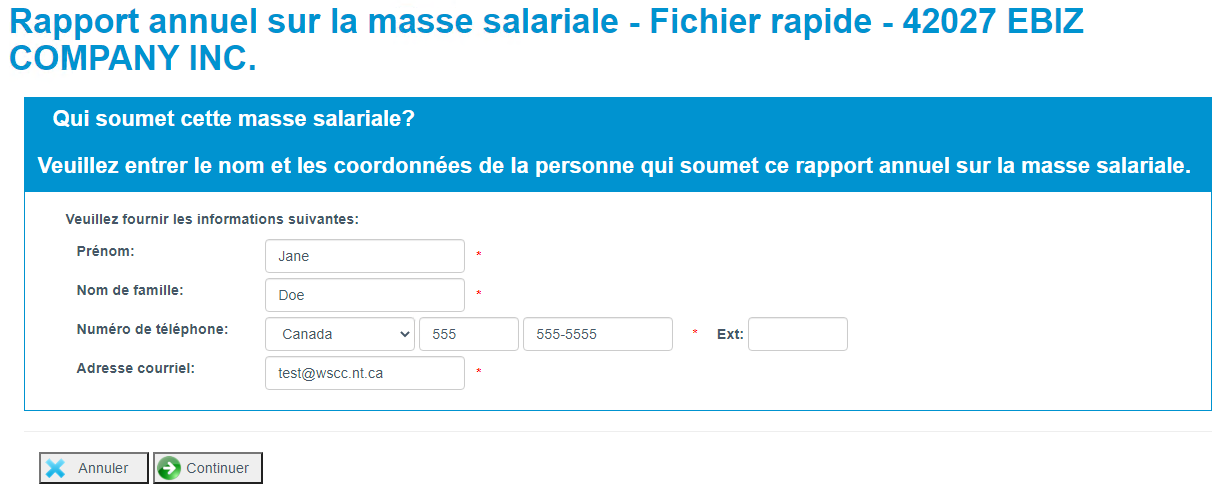
Annuler – Cliquez sur ce bouton si vous souhaitez annuler.
Continuer – Cliquez sur ce bouton pour passer à la prochaine étape. - Suivez les five étapes suivantes :
Étape 1 – Activités de l’entreprise
Le système affiche la classification actuelle de votre entreprise pour chaque administration dans laquelle vous exercez des activités.
Continuer – Cliquez sur ce bouton pour passer à la prochaine étape.
Annuler – Cliquez sur ce bouton pour annuler le dépôt de votre masse salariale.
Remarque : Les renseignements sur votre masse salariale ne sont pas sauvegardés. Si vous annulez maintenant, vous perdrez les données déjà fournies.
Étape 2 – Masse salariale
Vous devez fournir la masse salariale réelle de l’année précédente et celle estimée de l’année en cours par sous-catégorie et par administration :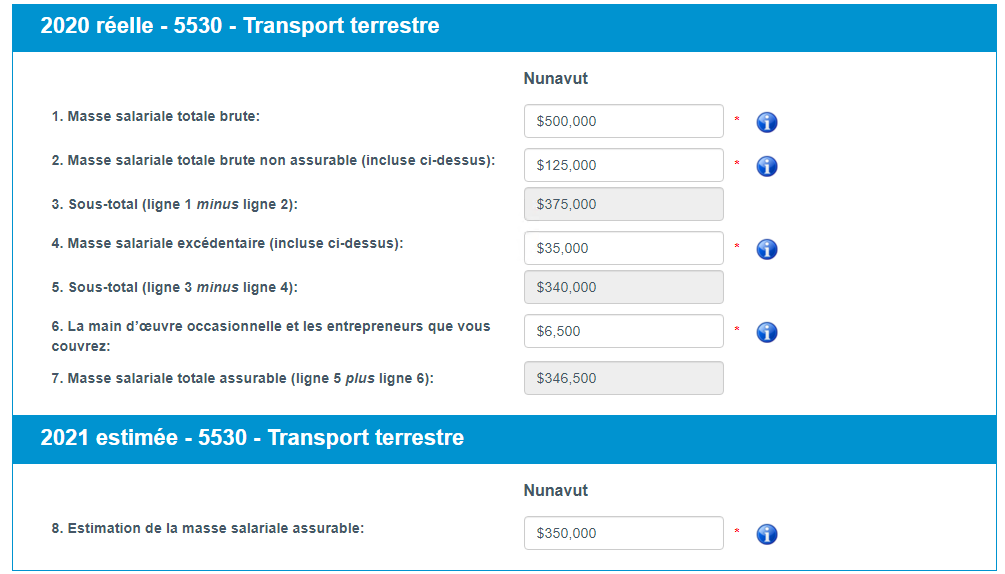
Vous devez entrer un nombre entier aux lignes 1, 2, 4, 6 et 8. Le système calcule automatiquement les lignes 3, 5 et 7.
Remarque : Vous ne pouvez entrer que des nombres entiers (ex. 5 000 $ ou 32 487 $).
Autres commentaires sur la masse salariale
Entrez tout autre commentaire sur les masses salariales réelle et estimative déclarées.
Questions supplémentaires
Vous avez déclaré une masse salariale estimée de 0,00 $. Aimeriez-vous désactiver votre compte d’employeur? Si vous avez déclaré une masse salariale estimée de 0 $ dans l’administration où vous exercez des activités et souhaitez désactiver votre compte, répondez « Oui ».
Si vous avez déclaré une masse salariale estimée de 0 $ dans l’administration où vous exercez des activités et souhaitez que votre compte reste actif, répondez « Non ».
Continuer – Cliquez sur ce bouton pour passer à la prochaine étape.
Annuler – Cliquez sur ce bouton pour annuler le dépôt de votre masse salariale.
Remarque : Les renseignements sur votre masse salariale ne sont pas sauvegardés. Si vous annulez maintenant, vous perdrez les données déjà fournies.
Étape 3 – Activités en santé et sécurité au travail
Vous devez fournir de l’information sur vos activités en santé et sécurité au travail, le cas échéant. Dans certains cas, ces questions seront facultatives à la soumission de votre RAMS.
Vous devrez répondre à la question suivante :
Avez-vous obtenu un agrément dans le cadre d'un programme de santé et sécurité au travail reconnu?
Selon votre réponse, le système affichera quelques questions sur la santé et la sécurité au travail.
Continuer – Cliquez sur ce bouton pour passer à la prochaine étape.
Annuler – Cliquez sur ce bouton pour annuler le dépôt de votre masse salariale.
Remarque : Les renseignements sur votre masse salariale ne sont pas sauvegardés. Si vous annulez maintenant, vous perdrez les données déjà fournies.
Étape 4 – Examen et dépôt
Une fois tous les champs obligatoires remplis, vous pouvez consulter votre RAMS en entier avant de le soumettre.
Attention! Un renseignement manquant qui est considéré comme étant Obligatoire doit être entré avant l’envoi du rapport. Certains renseignements importants n’ont pas été entrés dans le RAMS, comme l’indiquent les pouces en bas de couleur rouge ci-dessous.
Pour y remédier, cliquez sur l’icône Modifier pour retourner dans cette section et remplir les champs obligatoires (indiqués par la mention Obligatoire en rouge).
Vous avez réussi! Vous pouvez maintenant envoyer votre RAMS. Vous avez fourni tous les renseignements obligatoires.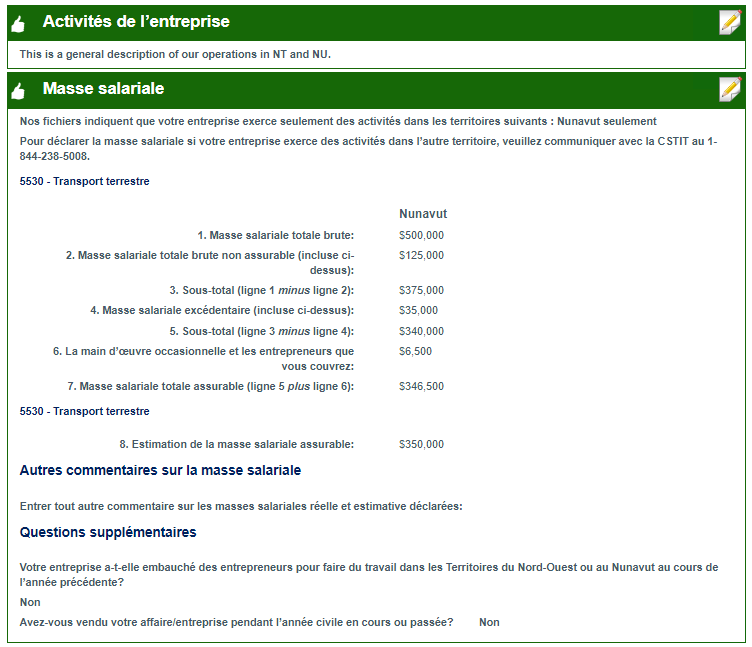
Cliquez sur Envoyer la masse salariale à la CSTIT. Une fois le rapport déposé :
1. Le système soumet votre RAMS à la CSTIT à des fins de traitement.
2. Le système vous fournit un numéro de référence.
3. Le système vous envoie un avis par courriel contenant votre numéro de référence et une version PDF de votre RAMS. Veuillez vérifier votre adresse électronique et accuser réception de l’avis.
4. Si vous devez déclarer des entrepreneurs, le système vous transmettra ce message.
Pour déclarer des entrepreneurs, veuillez consulter la section d’aide sur la déclaration d’entrepreneurs.
Impression du RAMS
Une fois le RAMS soumis, vous pouvez aussi en imprimer la version PDF.
Cliquez sur l’icône représentant une imprimante pour produire une version PDF. Vous pouvez sauvegarder le PDF dans votre ordinateur ou l’imprimer pour vos dossiers papier.